به گزارش اقتصاد نیوز و به نقل ازگجت نیوز، اینستاگرام بستری فوقالعاده به منظور اشتراکگذاری فایلهای چند رسانهای با خانواده، دوستان و دیگر کاربران دنیا است. رابط کاربری سرراست و قابلیتهای متعدد آن سبب شده کاربران، علاقه خاصی نسبت به اینستاگرام پیدا کنند، به طوری که پیشتر، این چنین به هیچ شبکه اجتماعی دیگر علاقهمند نشده بودند! اما تامین نشدن امنیت اینستاگرام ، به یکباره سبب خواهد شد همه این خوشیها ویران شوند.
در این مطلب، به پنج روش افزایش امنیت حساب کاربری در این شبکه اجتماعی اشاره خواهیم کرد. بسته به نسخه وب، اندروید و آی او اس، میبایست از روشی مختلف اقدام کنید.
خصوصی کردن اکانت
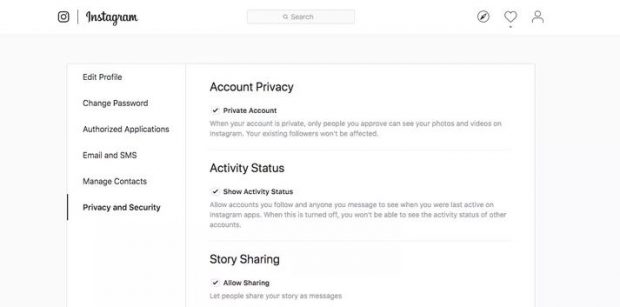
سادهترین و اولین کاری که به منظور افزایش امنیت اینستاگرام خود میبایست انجام دهید، تغییر سطح دسترسی حساب کاربری از عمومی به خصوصی است. در حالت عمومی، تصاویر و ویدیوهای شما توسط کاربران سراسر دنیا قابل مشاهده هستند و هر فردی میتواند بدون اطلاعتان، آنها را دانلود کند. با خصوصی کردن سطح دسترسی اکانت، تنها به افرادی خاص اجازه مشاهده فایلهای بارگذاری شده را خواهید داد.
متاسفانه برخلاف فیس بوک، امکان مشخص کردن افراد قادر به دیدن هر پست به صورت جداگانه میسر نیست و این تنظیم به ازای کل حساب کاربری و فایلهای اشتراکگذاری شده در آن صورت میگیرد. بعد از خصوصی کردن اکانت، فقط فالوورهای شما قادر به دیدن تصاویر و ویدیوهایتان خواهند بود. همچنین دیگر هر کاربری بدون اجازه و به صورت مخفی قادر به تماشای تصاویر شما نیست و برای دستیابی به آنها، ابتدا باید یک درخواست فالو ارسال کند.
در گوشی موبایل
وارد پروفایل خود شده و روی آیکون Person در گوشه پایین و سمت راست صفحه ضربه بزنید. سپس انگشت خود را به سمت چپ کشیده و آیکون چرخدنده (تنظیمات – Settings) را لمس کنید. ابتدا وارد قسمت Privacy and Security و سپس Account Privacy شوید. سوییچ گزینه Private Account را روشن کنید.
در وب
روی آیکون Person که در گوشه بالا و سمت راست صفحه قرار دارد کلیک کرده و سپس به دنبال آیکون چرخدنده در کنار نام خود بگردید. در قدم بعدی، گزینه Privacy and Security و سپس Account Privacy را برگزینید. روی چک باکس Private Account کلیک کنید.
بلاک کردن کاربرانی خاص
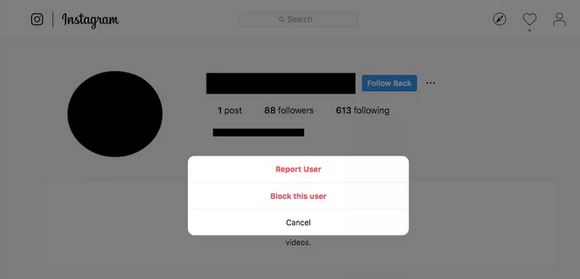
تکنیک بالا، برای ایجاد یک لیست سفید (وایت لیست) است، اما برای افزایش امنیت در اینستاگرام ، ایجاد لیست سیاه (بلک لیست) کاربردیتر به نظر میرسد! اگر دوست ندارید فقط یک سری کاربر خاص به تصاویر و ویدیوهای شما دسترسی داشته باشند، آنها را بلاک کنید. بعد از این کار، هیچ نوتیفیکیشنی برای کاربر خاطی مبنی بر بلاک شدن توسط شما ارسال نخواهد شد، پس در روابطتان در دنیای واقعی، خدشهای وارد نمیشود. البته این کاربر میتواند به روشهایی، به بلاک بودن یا نبودن خود پی ببرد.
فراموش نکنید حریم خصوصی و امنیت در اینستاگرام به سادگی بلاک کردن یک کاربر خاص حاصل نمیشود. فرض کنید سطح دسترسی اکانت شما عمومی است و کاربر یا کاربرانی را بلاک کردهاید. در این صورت، این افراد به سادگی میتوانند از طریق ایجاد حسابهای کاربری تقلبی یا استفاده از صفحههای دیگر دوستان خود، باز هم به تصاویر و ویدیوهای شما دسترسی پیدا کنند.
پس بلاک کردن در اینستاگرام، حین خصوصی بودن سطح دسترسی حساب کاربری معنی پیدا میکند. با انجام این کار، فرد از لیست فالوورهای شما حذف خواهد شد و امکان دیدن فایلهای چند رسانهای بارگذاری شده در حساب کاربریتان از وی سلب میشود.
در گوشی موبایل
روی گزینه Followers در بالای منوی اصلی ضربه زده و سپس به دنبال حساب کاربری فردی خاص برای بلاک کردن وی بگردید. اگر در حال استفاده از نسخه آی او اس هستید، منوی سه نقطهای افقی کنار اسم آن کاربر را لمس کنید. در نسخه اندرویدی، باید روی منوی سه نقطهای عمودی ضربه بزنید. در نهایت، گزینه Remove را برگزینید.
در وب
روی آیکون Person کلیک کرده و سپس وارد قسمت Followers شوید. در ادامه به دنبال کاربر خاطی بگردید. روی آیکون این کاربر کلیک کرده و سپس منوی سه نقطهای افقی واقع در سمت راست اسمش را پیدا کنید. در نهایت، گزینه Block This User را برگزینید.
فعالسازی احراز هویت دو مرحلهای

در حال حاضر، استفاده از پسوردهای متداول برای حفظ امنیت در اینستاگرام یا هر پلتفرم و وب سایت دیگر، کافی نیست. اگر رمز عبور را یک سد راه برای جلوگیری از ورود افراد ناشناس به حسابهای کاربری خود بدانیم، احراز هویت دو مرحلهای، به معنی کشیدن دومین سد، این مرتبه با ضخامت و ابعادی بیشتر است!
بعد از فعالسازی 2FA، در هر مرتبه درخواست لاگین به حساب کاربری، بعد از وارد کردن پسورد میبایست رمز یکبار مصرفی که به شماره موبایلتان ارسال شده است را نیز وارد کنید. فراموش نکنید فعالسازی احراز هویت دو مرحلهای به معنی تامین امنیت در اینستاگرام به شکل 100 درصدی نبوده و این لایه امنیتی نیز دارای مشکلات خود است.
در گوشی موبایل
به مسیر Settings > Privacy and Security > Two-Factor Authentication > Get Started بروید. گزینه Text Message را لمس کنید. استفاده از کد یکبار مصرف از طریق پیامک، راهکار متداولتری است، هر چند میتوانید از اپلیکیشنهای احراز هویتی همچون Google Authenticator نیز بهره ببرید. در صورت تمایل به استفاده از این نوع نرم افزارهای موبایل برای رد شدن از سد دومین مرحله احراز هویت، روی گزینه Authentication App ضربه بزنید. با این کار، نصب بودن یا نبودن یک اپلیکیشن احراز هویت روی گوشی هوشمندتان بررسی خواهد شد. در صورت نبود آن، یک اپلیکیشن برای نصب پیشنهاد میشود.
در وب
به صحفه پروفایل رفته و روی آیکون چرخدنده کلیک کنید. سپس به مسیر Privacy and Security > Edit Two-Factor Authentication Setting بروید. تیک کنار گزینه Text Message را بزنید. اگر دارای یک نرم افزار احراز هویت باشید، گزینه Use Authentication App نیز قابل انتخاب خواهد بود، در غیر این صورت گزینه یاد شده خاکستری بوده و امکان انتخابش وجود ندارد.
تراکتور موزیک...برچسب : نویسنده : ممود بازدید : 354
